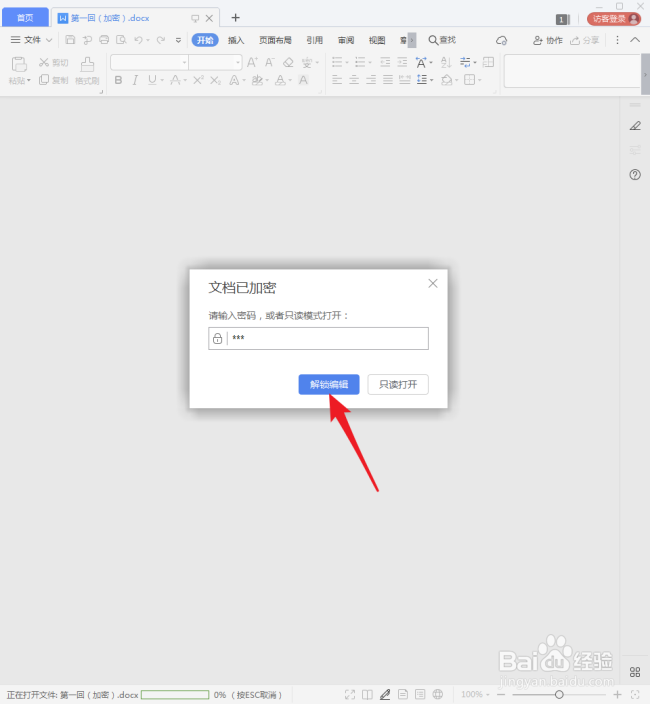1、打开WPS,建立空白文字。

2、在文档中录入正文内容。
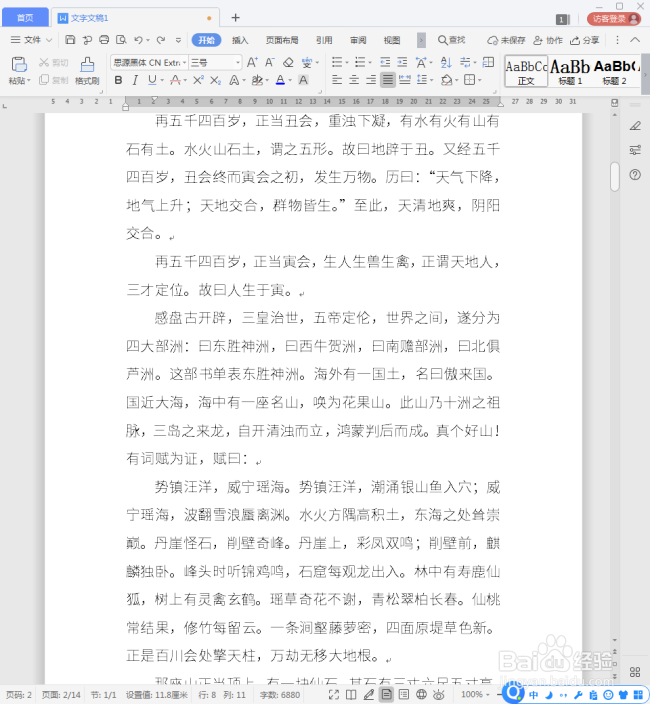
3、文档编辑完成后执行保存。
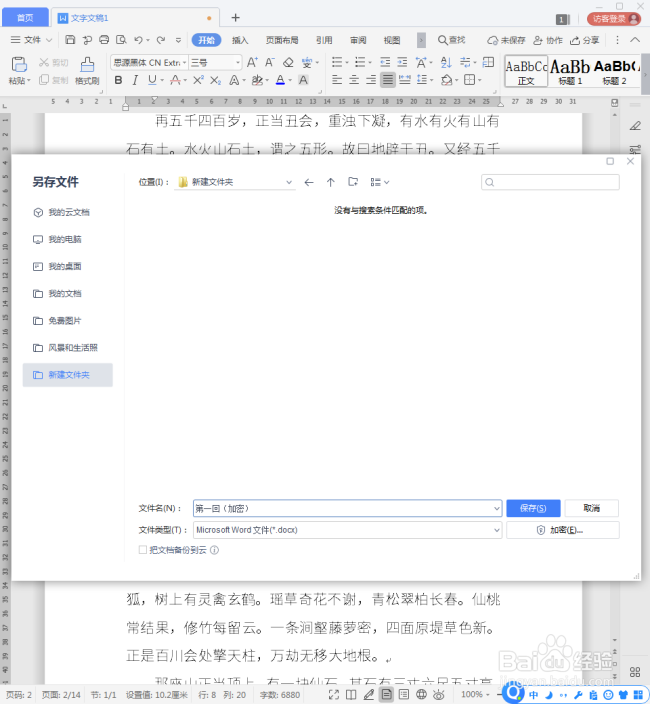
4、点击【文件】【文档加密】【密码加密】。
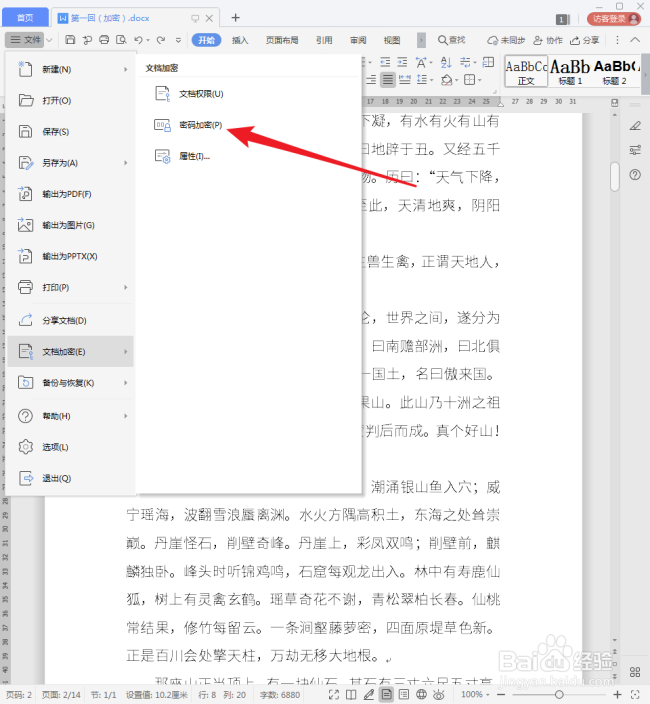
5、然后将打开【密码加密】设置窗口,可以看到有两种设置密码的方式,一种是【打开权限】,一种是【编辑权限】。
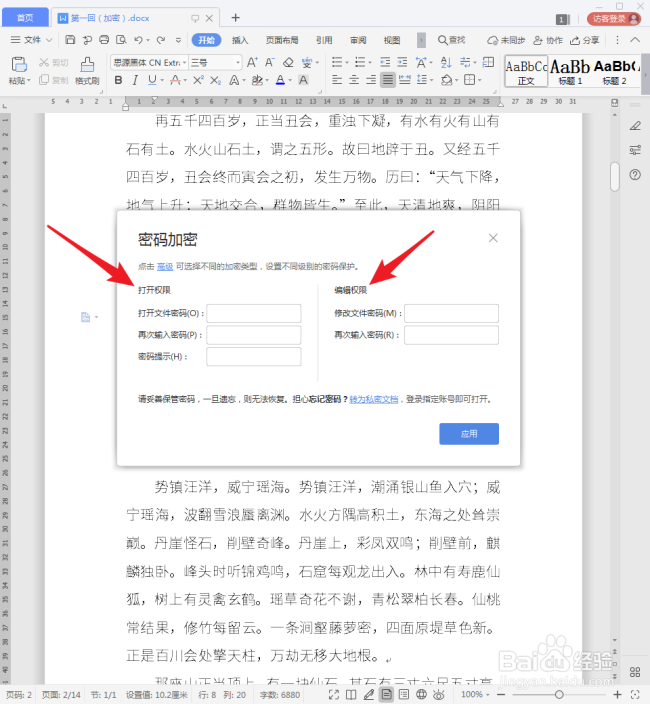
6、如果需要别人输入密码才能打开该文档,则设置【打开权限】中的密码,点击【应用】。

7、关闭文档,当再次打开该文档时,就需要输入密码才能打开了。
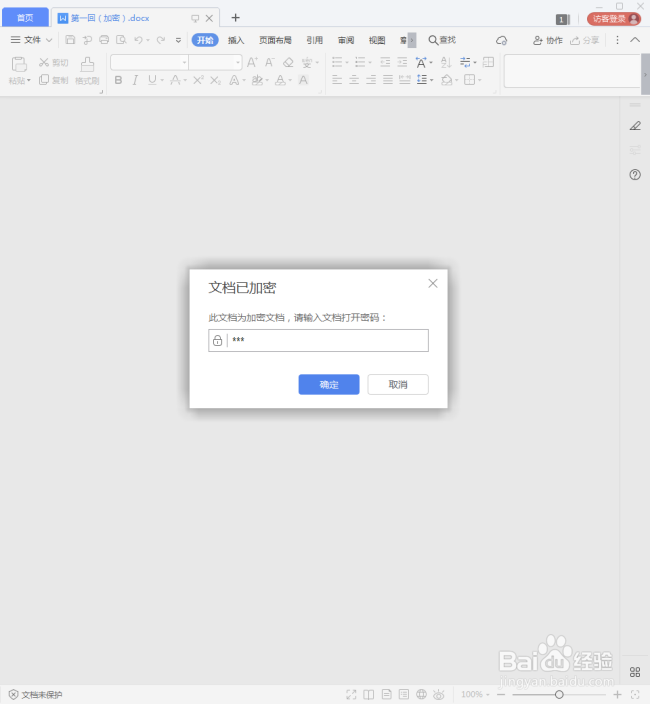
8、如果可以让别人打开该文档,但是需要输入密码才能编辑文档中的内容,则设置【编辑权限】密码。

9、这样,关闭文档后再次打开时,也会出现加密窗口。如果不知道编辑密码,则可以点击【只读打开】。
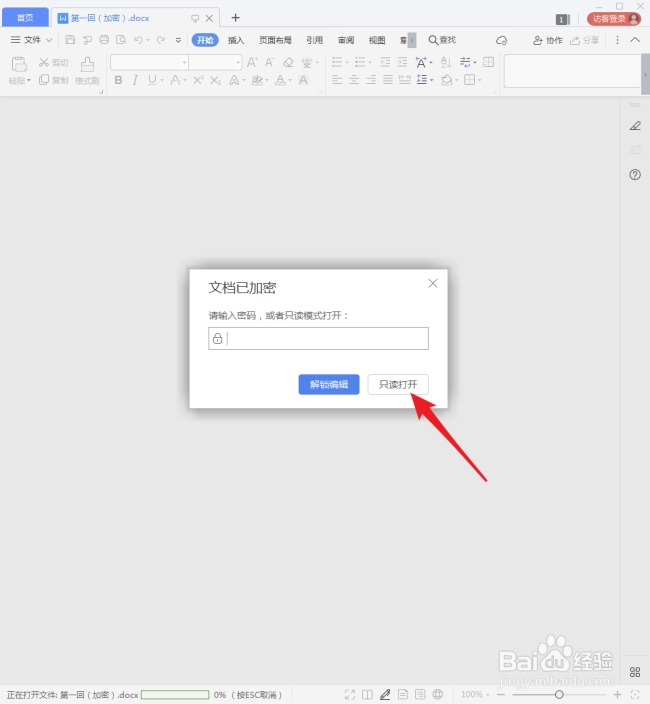
10、如果知道编辑密码,则输入密码后点击【解锁编辑】。